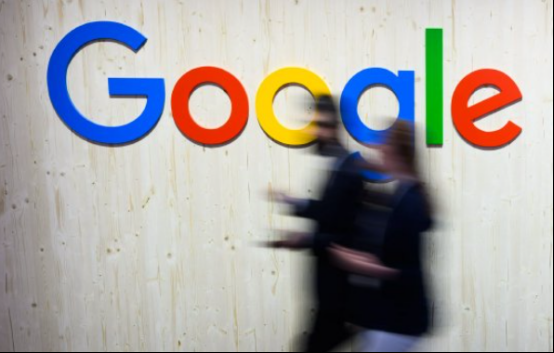
## 谷歌浏览器扩展的安装与管理技巧
谷歌浏览器(Google Chrome)因其快速、安全和用户友好的特点而广受欢迎,而浏览器扩展则是增强这一体验的绝佳工具。扩展可以帮你提高工作效率、提升浏览体验,甚至提供额外的安全保障。本文将介绍如何有效地安装和管理谷歌浏览器扩展,帮助用户更好地利用这些工具。
### 一、安装扩展
1. **访问 Chrome 网上应用店**
安装扩展的第一步是访问 Chrome 网上应用店(Chrome Web Store)。你可以通过Google Chrome浏览器的菜单访问,或者直接输入网址 [chrome.google.com/webstore](https://chrome.google.com/webstore)。
2. **搜索所需扩展**
在应用店主页的搜索框中输入你需要的扩展名称或关键词。店内的分类和推荐也能帮助你发现新工具。
3. **检查扩展信息**
在选择扩展时,务必查看扩展的评分、评论和安装数量。高评分和正面的用户反馈通常是值得信赖的标志。此外,查看扩展的权限请求,确保其适合你的需求且不涉及过多隐私信息。
4. **点击“添加至Chrome”**
找到合适的扩展后,点击“添加至Chrome”按钮。浏览器会弹出一个确认框,显示该扩展所需的权限和功能。仔细阅读后,确认添加。
5. **了解扩展图标**
安装完成后,浏览器工具栏上会出现该扩展的图标。你可以点击这个图标,以访问扩展的功能或配置设置。
### 二、管理扩展
1. **访问管理界面**
在浏览器右上角点击“三个点”的菜单,然后选择“更多工具” > “扩展程序”。这会打开扩展管理页面,让你查看所有已安装的扩展。
2. **启用/禁用扩展**
在扩展管理页面上,你可以通过切换“启用/禁用”按钮来控制每个扩展的启用状态。禁用不常用的扩展可以提高浏览器性能。
3. **删除不需要的扩展**
如果某个扩展你不再需要,可以通过点击扩展下方的“移除”按钮将其删除。注意,删除扩展通常不会影响你的浏览数据,但某些扩展可能会清除相关数据。
4. **更新扩展**
谷歌浏览器会自动更新已安装的扩展,但你也可以手动检查更新。在扩展管理页面右上角,点击“开发者模式”,会出现“更新”按钮,点击后会检查所有扩展的更新。
5. **整理扩展**
如果你安装了许多扩展,可能会让工具栏变得杂乱。你可以通过拖动扩展图标来调整它们的排列顺序。此外,你可以将不常用的扩展固定在菜单中,减少工具栏的占用空间。
### 三、最佳实践
1. **合理选择扩展**
安装扩展时,不要一味追求数量,而是要选择那些真正能提升你使用体验的工具。过多的扩展可能会导致浏览器变慢或不稳定。
2. **定期审查扩展**
定期检查你所安装的扩展,删除那些不再使用或不必要的扩展,这将有助于保持浏览器的整洁和流畅。
3. **注意隐私和安全问题**
尽量选择信誉良好的扩展,并保持警惕。定期查看扩展的权限和更新记录,避免使用那些要求过多权限的扩展。
4. **备份扩展设置**
某些扩展可能会允许你在云端同步设置,建议启用这个功能。这样,在重新安装浏览器或更换设备时,可以轻松恢复所有设置。
### 结论
谷歌浏览器扩展是提高我们浏览体验的强大工具。通过合理的安装与管理技巧,我们不仅能够有效地利用这些扩展,还能确保网页浏览的安全性与高效性。希望本文能帮助到你,提升你在使用谷歌浏览器时的效率与乐趣。











